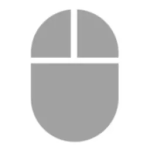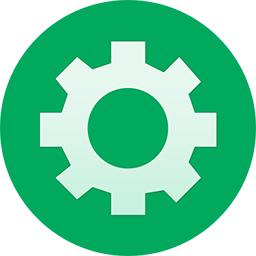- word2013怎么取消自动编号 11-20 11:28
- word2013怎么打印文档 11-20 11:26
- word2013怎么加图片水印 11-20 11:21
- word2013怎么加文字水印 11-20 11:18
- word2013怎么关闭护眼模式 11-20 11:13
- word2013怎么设置文字蓝色底纹 11-20 11:11
- word2013怎么输入分数 11-20 10:54
- word2013怎么折叠或展开内容 11-20 10:46
Microsoft Word 2013是一款专业好用的文档编辑的工具,在制作文档的时候,我们可以直接添加页眉,但是会出现页眉横线,应该如何去除页眉横线。本文为大家带来关于word2013去除页眉横线的方法教程分享,快一起来看看吧!
第一步
在文档中双击页眉位置(或点击顶部菜单栏的 “插入” → “页眉” → “编辑页眉”),进入页眉编辑模式。此时页眉区域会显示虚线框,顶部出现 “设计” 选项卡。
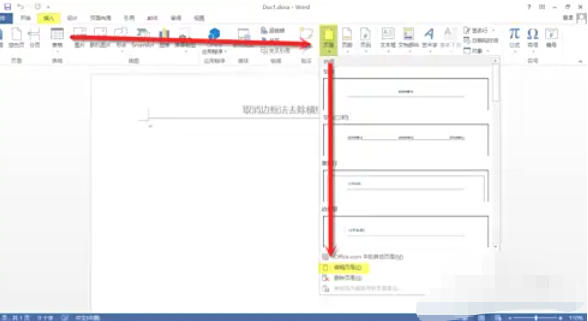
第二步
在页眉编辑状态下,顶部菜单栏会显示 “设计” 选项卡(若未显示,确认是否在页眉编辑模式)。

第三步
在 “设计” 选项卡中,找到 “页面背景” 组,点击 “页面边框” 按钮(图标为方框加线条)。弹出 “边框和底纹” 窗口。

第四步
在 “边框和底纹” 窗口中,默认显示 “边框” 选项卡。在 “设置” 栏中,选择 “无”(即无边框)。在右侧 “应用于” 栏中,选择 “段落”(页眉横线通常是段落边框,而非文字边框)。点击 “确定” 保存设置,页眉横线会立即消失。
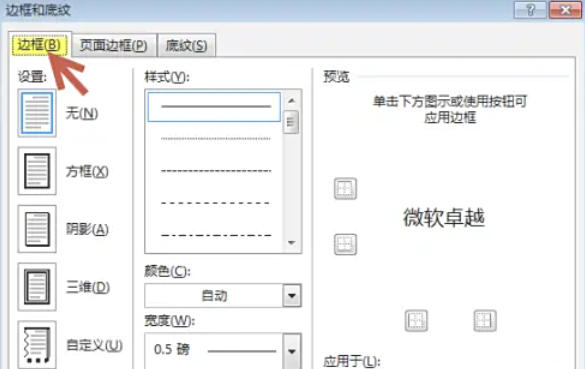
第五步
在页眉区域外双击,或点击 “设计” 选项卡中的 “关闭页眉和页脚” 按钮,退出编辑模式。
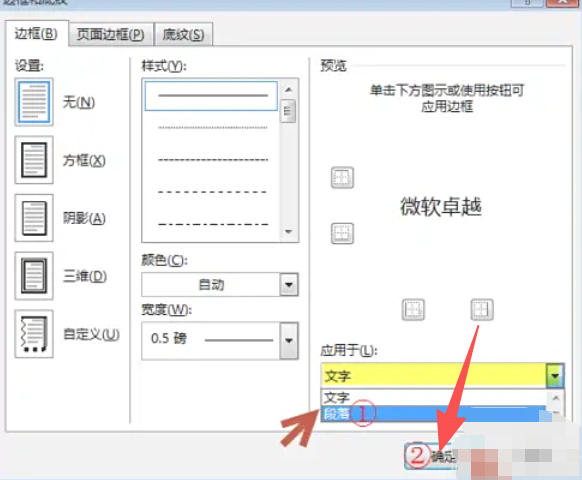
第六步
确认页眉横线已消失,且页眉文字格式(如字体、颜色)未受影响。

20.43MB / 2025-11-20
26.69MB / 2025-11-20
58.89MB / 2025-11-20
179.68MB / 2025-11-20
437.99MB / 2025-11-19
31.16MB / 2025-11-19
0.82MB
2025-11-20
1.88MB
2025-11-20
23.80MB
2025-11-20
4.62MB
2025-11-20
31.02MB
2025-11-20
4MB
2025-11-20
84.55MB / 2025-09-30
248.80MB / 2025-07-09
2.79MB / 2025-10-16
63.90MB / 2025-11-06
1.90MB / 2025-09-07
210.99MB / 2025-06-09
374.16MB / 2025-10-26
京ICP备14006952号-1 京B2-20201630 京网文(2019)3652-335号 沪公网安备 31011202006753号违法和不良信息举报/未成年人举报:legal@3dmgame.com
CopyRight©2003-2018 违法和不良信息举报(021-54473036) All Right Reserved